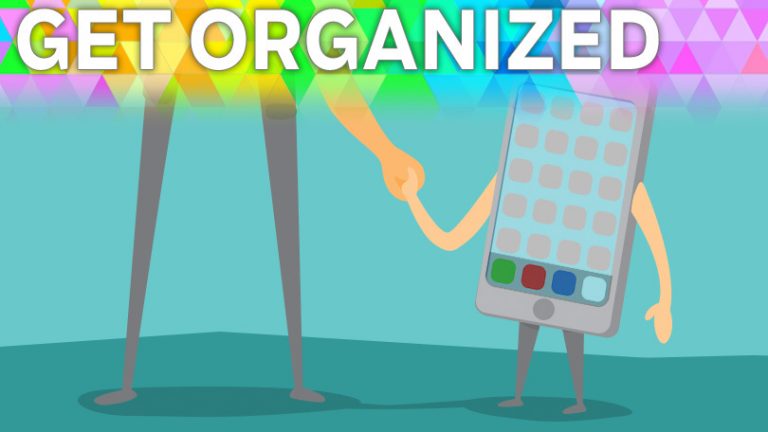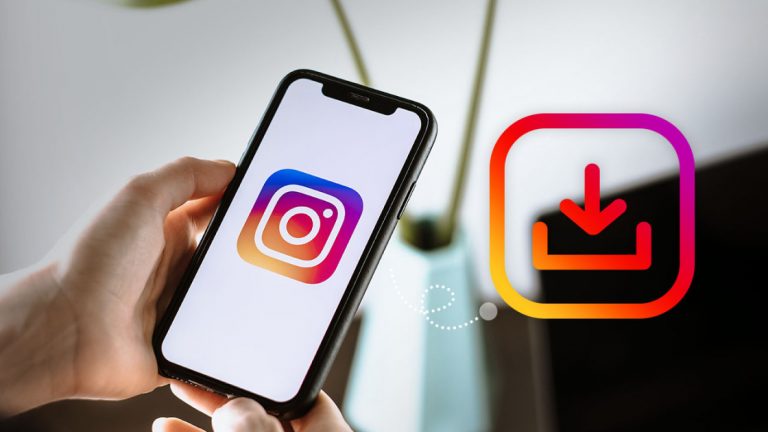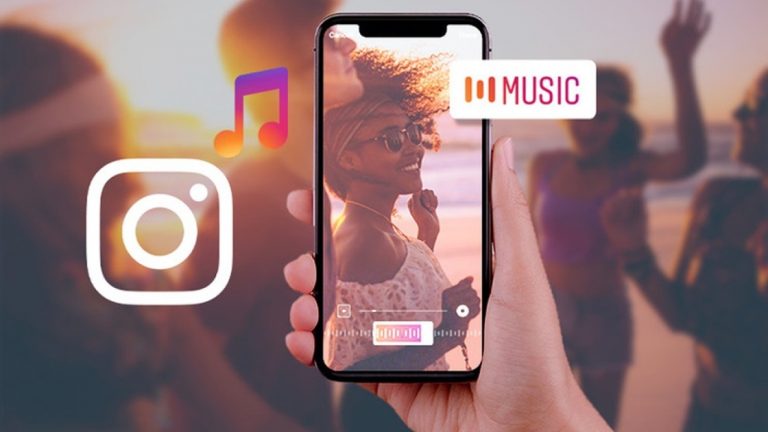Как перенести игры PS4 и сохранить данные на PlayStation 5
На PlayStation 5 есть несколько великолепных запускаемых игр, но есть также множество игр для PS4, которые будут работать лучше, чем когда-либо, на новом оборудовании. Если вы наполовину закончили игру на PS4 или PS4 Pro, вам необходимо перенести свое сохранение на новую консоль, прежде чем вы сможете играть в него на PS5.
Sony предлагает несколько способов переноса данных с одной консоли на другую. Фактически, вам будет предложено сделать это во время процесса установки PS5. Но если вы пропустили это в то время, вы можете перезапустить процесс из настроек консоли. Вот ваши варианты.
Передача игр и сохранение файлов через Wi-Fi / Ethernet

Если у вас есть пара кабелей Ethernet под рукой, подключение обеих консолей к маршрутизатору – самый простой и универсальный способ передачи данных игры и сохранения. Таким образом, вы можете копировать сами файлы игры вместе со всеми вашими сохранениями, избавляя вас от необходимости повторно загружать их через Интернет.
Вы также можете подключить обе консоли к одной сети Wi-Fi вместо использования кабеля Ethernet. Однако это будет намного медленнее, чем при использовании проводов. Если рядом с маршрутизатором нет телевизора, в крайнем случае подойдет компьютерный монитор – в противном случае вам потребуются длинные кабели Ethernet или длинные кабели HDMI.
Для передачи данных загрузите консоль PS4 и убедитесь, что на ней используется последняя версия программного обеспечения PlayStation. В главном меню выберите «Настройки»> «Обновление системного программного обеспечения» и выберите «Обновить сейчас».
Затем подключите каждую консоль к маршрутизатору с помощью кабеля Ethernet. На PS5 убедитесь, что вы вошли в систему, используя ту же учетную запись PlayStation Network, что и PS4, затем перейдите в «Настройки»> «Система»> «Системное программное обеспечение» и выберите «Передача данных». Следуйте инструкциям на экране, чтобы переместить все – вы выберете, какие сохранения игры вы хотите переместить, какие наборы файлов игры вы хотите переместить, а также любые другие приложения, которые вы, возможно, захотите перенести.
Когда вы будете готовы начать передачу, вам будет предложено нажать кнопку питания на PS4, и обе системы перезагрузятся.
Здесь есть большая оговорка: на последнем экране мастера вы увидите приблизительное время передачи. Это время ожидания применяется только к сохраненным играм, а не к полной передаче. Если вы переносите полные файлы игры, они будут перенесены в фоновом режиме после того, как ваша PS5 будет запущена, и это займет некоторое время. Пока это происходит, на вашей PS4 будет отображаться окно «Передача». Будьте готовы подождать, особенно если вы подключены к Wi-Fi – мы говорим часами или даже днем, если вы перемещаете много игр.
Наконец, обратите внимание, что если у вас есть внешний диск, подключенный к вашей PS4, эти данные не будут перенесены на вашу PS5 с помощью этого метода. Однако вы можете подключить этот диск непосредственно к своей PS5, чтобы продолжить с того места, где вы остановились в этих играх, без необходимости ждать. Вы не получите более быстрого времени загрузки, доступного благодаря сверхмощному SSD PS5, но это, вероятно, нормально, потому что вы, возможно, не захотите тратить драгоценное место на диске на старые игры, поскольку игры для PS5 имеют для установки на внутренний SSD.
Передача сохраненных игр с USB-накопителя

Если с передачей по сети возникают проблемы или у вас есть данные сохранения, которые вы хотите перенести с PS4 в чужой дом, вы также можете сделать резервную копию сохраненных игр PS4 на USB-накопитель. Запустите PS4, подключите флеш-накопитель и перейдите в «Настройки»> «Управление сохраненными данными приложения»> «Сохраненные данные в системном хранилище» и выберите «Копировать на USB-накопитель». Выберите сохранения игры, которые вы хотите скопировать, и повторите этот процесс для всех других игр в вашей системе.
Когда вы закончите, вы можете подключить эту флешку к PS5 и перейти в Настройки> Сохраненные данные и Настройки игры / приложения> Сохраненные данные (PS4)> USB-накопитель. Выберите «Копировать в хранилище консоли» и выберите сохранения игры, которые хотите перенести. Нажмите кнопку «Копировать», и все должно довольно быстро переместиться в хранилище консоли, что позволит вам продолжить с того места, где вы остановились (конечно, при условии, что вы установили игру).
Скачать сохраненные игры с PlayStation Plus

Подписка Sony PlayStation Plus в первую очередь предназначена для предоставления вам новых игр, в которые можно играть каждый месяц (а если у вас есть PS5, вы получаете доступ к коллекции PlayStation Plus, что делает ее довольно выгодной). Но PS Plus также предлагает некоторые варианты облачного резервного копирования, которых нет у обычных владельцев PS4, поэтому, если вы являетесь подписчиком PS Plus, вы можете загрузить эти сохранения игры из существующего облачного хранилища.
На PS5 перейдите в «Настройки»> «Сохраненные данные» и «Настройки игры / приложения»> «Сохраненные данные (PS4)»> «Облачное хранилище» и выберите «Загрузить в хранилище консоли». У вас должна быть возможность выбрать, какие сохранения игры вы хотите загрузить. Если вы не видите игры, которые ищете, вам необходимо загрузить эти данные со своей старой консоли. Вы можете сделать это в разделе «Настройки»> «Управление сохраненными данными приложения»> «Сохраненные данные в системном хранилище»> «Загрузить в онлайн-хранилище» на PS4. Затем вернитесь на страницу облачного хранилища на PS5 и попробуйте снова загрузить данные.